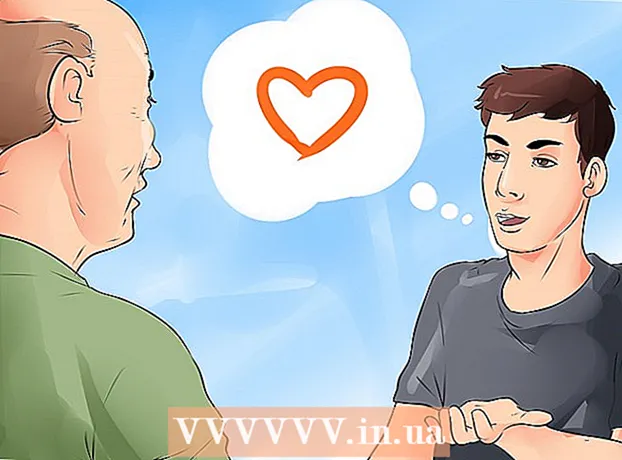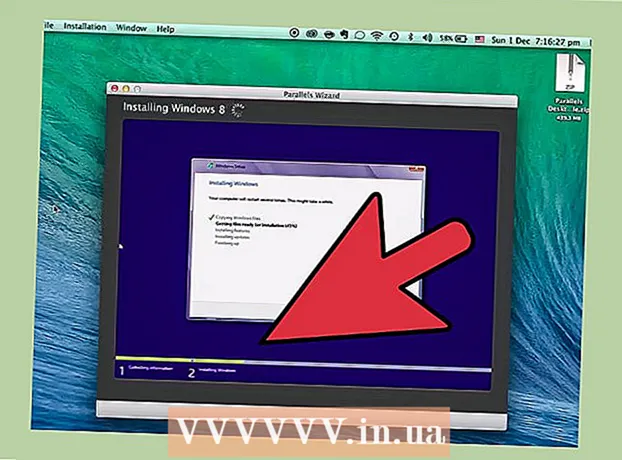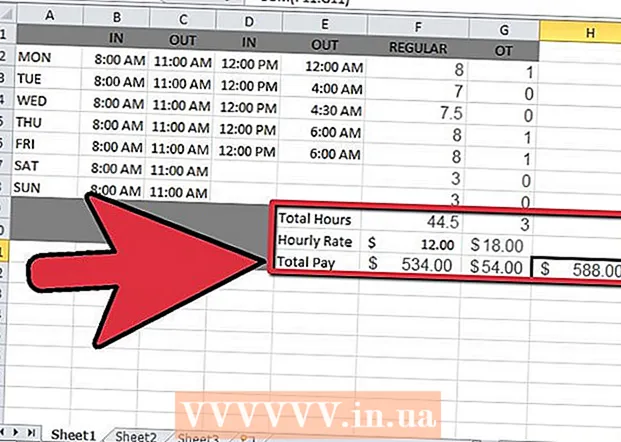Författare:
Monica Porter
Skapelsedatum:
21 Mars 2021
Uppdatera Datum:
1 Juli 2024
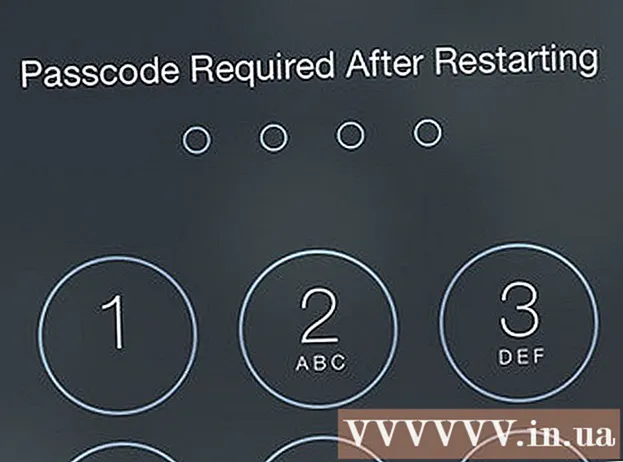
Innehåll
Du kan återställa iPhone direkt från iCloud utan att behöva ansluta enheten till iTunes! Tyvärr måste du torka alla dina iPhones inställningar och data - en tidskrävande process - och sedan återställa från en tidigare iCloud-säkerhetskopia.
Steg
Del 1 av 2: Ta bort iPhone
låt oss överväga Säkerhetskopiering av iPhone till iCloud innan du fortsätter. Eftersom du kommer att ta bort innehållet på din iPhone och sedan hämta den senaste iPhone-dataposten, säkerhetskopierar du innan du tar bort säkerställer att data uppdateras så snart du återställer data. När du har slutfört denna process kan du fortsätta att radera din iPhone.
- Du måste ta bort din iPhone från "Hitta min iPhone" innan du återställer från en iCloud-säkerhetskopia.

Se till att programvaran är uppdaterad. Du kan inte återställa från iCloud utan att köra den senaste versionen av iOS. Så här söker du efter uppdateringar:- Tryck på Inställningar-appen för att öppna den.
- Klicka på fliken "Allmänt".
- Klicka på "Programuppdatering".
- Klicka på "Ladda ner och installera" ("Ladda ner och installera") om en uppdatering är tillgänglig.

Gå tillbaka till fliken "Allmänt". Om uppdateringen krävs, tryck på appen Inställningar igen för att öppna avsnittet Inställningar igen.
Tryck på alternativet "Återställ". Det här alternativet finns längst ner på menyn Allmänna inställningar.

Klicka på "Radera allt innehåll och alla inställningar" ("Radera allt innehåll och alla inställningar"). Om din iPhone har ett lösenord måste du ange det för att fortsätta.
Klicka på "Radera iPhone" ("Radera iPhone"). Det här objektet finns längst ner på skärmen; kommer att utföra raderingen när du trycker på den.
Vänta på att din iPhone ska slutföra återställningsprocessen. Det kan ta några minuter; När du är klar kan du börja återställa din iPhone. annons
Del 2 av 2: Återställ iPhone
Svep orden "Skjut för att låsa upp" ("Skjut för att låsa upp") på telefonens skärm för att låsa upp. Installationen börjar.
Tryck på favoritspråket på nästa skärm. Detta ställer in standardspråket för din telefon.
Slå dina favoriter. Detta alternativ finns under "Välj ditt land eller din region" ("Välj ditt land eller din region"); Standardplatsen för telefonen ställs in.
Välj wifi-nätverket du vill ansluta till. Du kan också hoppa över det här steget.
Ange ditt Apple-ID och lösenord på skärmen "Activation Lock". Dessa inloggningsuppgifter ska vara desamma som de du använde för att konfigurera din iPhone.
- Du måste trycka på "Nästa" för att fortsätta.
- Om du har ändrat ditt Apple ID-lösenord sedan du konfigurerade din iPhone, använd det lösenordet.
Välj för att aktivera eller inaktivera platstjänster. Om du inte är säker på vad du ska välja klickar du på "Inaktivera platstjänster" längst ner på skärmen.
Ange lösenordet du väljer och ange sedan det igen för att bekräfta. Du kan också göra detta senare om du vill.
Klicka på "Återställ från iCloud-säkerhetskopia" ("Återställ från iCloud-säkerhetskopia") på skärmen "Appar och data" ("Appar och data"). Detta initierar återställningsprocessen.
Ange ditt Apple-ID och lösenord igen. Denna process är att kontrollera iCloud-säkerhetskopieringsfiler.
Klicka på "Agree" ("Agree") för att fortsätta. Det här objektet finns i det nedre högra hörnet på skärmen; Du kommer att uppmanas att välja ett iCloud-reservdatum efter att du har tryckt på "Godkänn".
Ange ditt favoritdatum för iCloud-säkerhetskopiering för att starta säkerhetskopieringsprocessen. Observera att återställning från iCloud tar några minuter.
Vänta på att din iPhone ska slutföra återställningen. Det kan ta några minuter.
Ange ditt Apple ID-lösenord när du uppmanas till det. Telefonen och dess data återställs. Observera att det kan ta ett tag att tillåta att telefonappar uppdateras och återgår till tillståndet för borttagning. annons
Råd
- Om du inte har tillräckligt med utrymme för att säkerhetskopiera från iCloud kan du alltid säkerhetskopiera - och återställa från - iTunes.
- Du kan också ta bort din iPhone från iCloud-webbplatsen om du vill göra det på distans.
Varning
- Om det inte finns tillräckligt med utrymme i iCloud för att säkerhetskopiera måste du köpa mer lagringsutrymme först.